Błąd sieci 2000 pojawia się podczas oglądania transmisji na Twitchu i uniemożliwia użytkownikom normalny dostęp do witryny i oglądanie jakichkolwiek strumieni. Zwykle pojawia się w sekcji czatu i denerwuje wiele osób na całym świecie.

Istnieje kilka przyczyn problemu, a także kilka poprawek. Biorąc pod uwagę fakt, że Twitch.tv jest witryną internetową, błąd jest często spowodowany przez zepsute serwery Twitch.tv lub nieprawidłową konfigurację przeglądarki, więc problem często można łatwo rozwiązać. Przeczytaj resztę artykułu, aby dowiedzieć się więcej.
Co powoduje błąd sieci 2000?
Jeśli za błąd nie można winić serwerów Twitcha, to musi być coś z konfiguracją przeglądarki. Jedną z najczęstszych przyczyn problemu musi być duża liczba plików cookie do przeglądania na komputerze. Usunięcie ich wszystkich powinno rozwiązać problem.
Innym częstym problemem jest posiadanie programu antywirusowego, który z jakiegoś powodu blokuje wszystkie linki do Twitcha. Dzieje się tak często w przypadku bezpłatnych narzędzi antywirusowych, takich jak Avast, AVG itp. Możesz łatwo dodać wyjątki dla Twitcha w każdym programie antywirusowym.
Rozwiązanie 1: Usuń pliki cookie przeglądarki
Jest to prawdopodobnie najłatwiejsza metoda rozwiązania problemu, dlatego wybraliśmy ją jako naszą ulubioną i umieściliśmy ją na pierwszym miejscu. Zbyt wiele plików cookie w Twojej przeglądarce może powodować problemy i warto je usuwać od czasu do czasu, ponieważ nie powinno to znacząco wpłynąć na komfort przeglądania.
Mozilla Firefox:
- Otwórz przeglądarkę Mozilla Firefox, dwukrotnie klikając jej ikonę na pulpicie lub wyszukując ją w menu Start.
- Kliknij przycisk przypominający bibliotekę znajdujący się w prawej górnej części okna przeglądarki (po lewej stronie przycisku menu) i przejdź do opcji Historia >> Wyczyść najnowszą historię…

- Istnieje kilka opcji, którymi możesz teraz zarządzać. W ustawieniu Zakres czasu do wyczyszczenia wybierz „Wszystko”, klikając strzałkę, co spowoduje otwarcie menu rozwijanego.
- Kliknij strzałkę obok opcji Szczegóły, gdzie możesz zobaczyć, co zostanie usunięte po wybraniu opcji Wyczyść historię, ponieważ znaczenie nie jest takie samo jak w innych przeglądarkach i obejmuje wszystkie typy danych przeglądania.
- Zalecamy wybranie plików cookie przed kliknięciem przycisku Wyczyść teraz. Poczekaj, aż proces się zakończy i uruchom ponownie przeglądarkę. Sprawdź, czy teraz problem zniknął.
Google Chrome:
- Wyczyść dane przeglądania w Google Chrome, klikając trzy pionowe kropki w prawym górnym rogu okna. Następnie kliknij opcję „Więcej narzędzi”, a następnie „Wyczyść dane przeglądania”. Aby wyczyścić wszystko, wybierz ustawienie „od samego początku” jako przedział czasu i wybierz typy danych, które chcesz usunąć. Zalecamy wyczyszczenie pamięci podręcznej i plików cookie.

- Aby pozbyć się WSZYSTKICH plików cookie, ponownie kliknij trzy kropki i wybierz Ustawienia. Przewiń w dół i rozwiń Ustawienia zaawansowane.
- Otwórz ustawienia treści i przewiń w dół do listy wszystkich plików cookie, które pozostały po ich usunięciu w kroku 1. Usuń wszystkie pliki cookie, które tam znajdziesz.
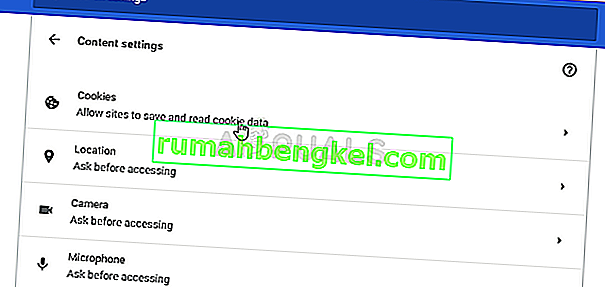
- Uruchom ponownie komputer i sprawdź, czy błąd sieci 2000 nadal pojawia się podczas oglądania transmisji na Twitchu.
Rozwiązanie 2: Zrób wyjątek dla Twitcha w swoim programie antywirusowym
Ta metoda zadziałała dla wielu użytkowników, którzy zmagali się z tym błędem. Z jakiegoś powodu narzędzie antywirusowe może blokować przesyłanie strumieniowe Twitcha poprawnie i może być konieczne dodanie dla nich wyjątku w programie antywirusowym.
Ponieważ problem może wystąpić w każdym programie antywirusowym, oto ogólna metoda dla każdego z nich, aby rozwiązać problem w każdym z nich.
- Otwórz interfejs użytkownika programu antywirusowego, klikając dwukrotnie jego ikonę na pasku zadań (prawa część paska zadań u dołu dowolnego ekranu) lub wyszukując go w menu Start.
- Ustawienie Wyjątek znajduje się w różnych miejscach w odniesieniu do różnych narzędzi antywirusowych. Często można go znaleźć po prostu bez większych problemów, ale oto kilka krótkich poradników, jak znaleźć go w najpopularniejszych narzędziach antywirusowych:
- Kaspersky Internet Security : Strona główna >> Ustawienia >> Dodatkowe >> Zagrożenia i wykluczenia >> Wykluczenia >> Określ zaufane aplikacje >> Dodaj.
- AVG : Strona główna >> Ustawienia >> Składniki >> Osłona WWW >> Wyjątki.
- Avast : Strona główna >> Ustawienia >> Ogólne >> Wykluczenia.
Możesz także spróbować wyłączyć program antywirusowy, jeśli nie ma możliwości ręcznego dodania do niego wyjątku.
Oto, jak rozwiązać problem w interfejsie użytkownika AVG, ponieważ ten program antywirusowy został zgłoszony jako dość problematyczny, jeśli chodzi o Twitch i przesyłanie strumieniowe.
- Otwórz interfejs użytkownika AVG, klikając dwukrotnie jego ikonę na pulpicie lub znajdując ją w zasobniku systemowym w prawej dolnej części ekranu. Kliknij prawym przyciskiem myszy ikonę w zasobniku systemowym i wybierz Otwórz
- Przejdź do Menu >> Ustawienia i kliknij, aby przejść do zakładki Komponenty w nowym oknie, które zostanie otwarte.
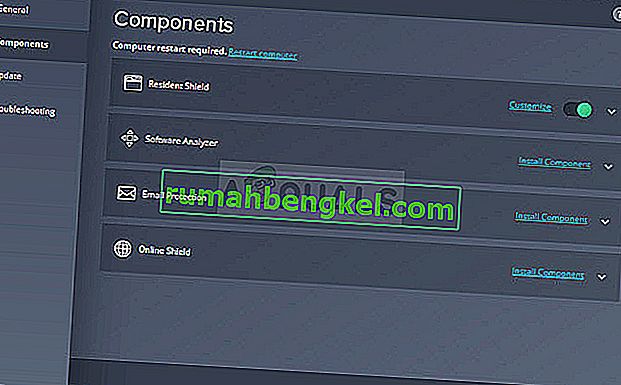
- Kliknij przycisk Dostosuj znajdujący się obok pozycji Osłona WWW na liście i przejdź do karty Wyjątki.
- Pod adresami URL, aby wykluczyć część, wpisz następujące wpisy, aby spróbować naprawić kod błędu 76997 w Gmailu:
twitch.tv/*
* .twitch.tv








